在不格式化数据的情况下恢复硬盘的最佳方法
已发表: 2021-01-26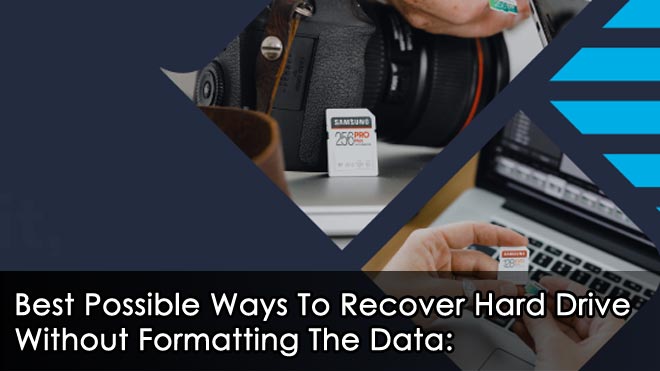
硬盘或硬盘驱动器是机电数据存储设备。 有时,硬盘驱动器可能会因为文件系统错误导致硬盘驱动器损坏而损坏。 无需格式化即可轻松恢复硬盘驱动器中的数据。 格式化硬盘可能会导致永久数据丢失,但不用担心我们可以在不格式化的情况下恢复数据。
数据可能由于各种原因而损坏,例如系统突然关闭、软件或硬件问题或系统物理损坏。 简单地说,我们将讨论硬盘驱动器损坏的原因,然后我们将朝着解决此问题的步骤前进,即在不格式化的情况下恢复硬盘驱动器。 这将防止用户数据丢失。通过简单的几个步骤,我们将分析问题,然后找到一些解决方案。 在文章的最后,我们将尝试用一个段落来总结。 所以,别担心,试着把注意力集中在下面的步骤上。
硬盘损坏的主要原因是什么?
每当硬盘驱动器被格式化为 NTF、FAT16/32 等文件系统时,就会创建一个存储文件记录的表。 NTFS在这里制作主文件表,而FAT文件则将这些记录存储在FAT中,即文件分配表中。 现在这些记录的内容是它们包含硬盘驱动器上文件的物理地址以及其他详细信息,例如文件格式、创建日期、修改日期和大小等。
另请阅读:新法规是改善数据隐私的关键吗?
每当我们将驱动器与系统连接时,操作系统 (OS) 都会读取并处理文件系统表,并显示当前文件和文件夹以及从表中获取的详细信息。 有时此表损坏,操作系统无法识别文件系统,因为此驱动器显示 RAW。
有时文件也可能由于软件错误而损坏。 这里的文件损坏仅限于有缺陷的软件访问的文件。
硬盘驱动器也可能因为病毒而损坏,大多数病毒都不是为了破坏数据而被编程为损坏硬盘驱动器的,一个好的杀毒软件就足够了。
硬件损坏的另一个原因是制造商的故障,最大和最知名的制造商制造了故障硬盘,需要更新固件才能正常工作。 用户必须在线检查是否有可用的更新。
最后,硬盘驱动器可能会因为糟糕的运行条件而损坏。 例如,过热、高湿度或电气损坏有助于硬件或硬盘损坏。
如何在不格式化的情况下恢复硬盘:
有几个步骤可以在不格式化数据的情况下恢复硬盘驱动器。 这些都是简单易行的步骤。
1、扫描病毒:
- 尝试在所有最新版本的 Windows 操作系统中都存在的 Windows Defender 的帮助下扫描您的计算机。 无需使用任何付费的防病毒保护程序。 Windows Defender 将轻松完成这项工作。
- 现在要扫描,您必须在任务栏中键入 windows security 并按 enter。
- 单击病毒威胁防护,然后单击扫描选项。
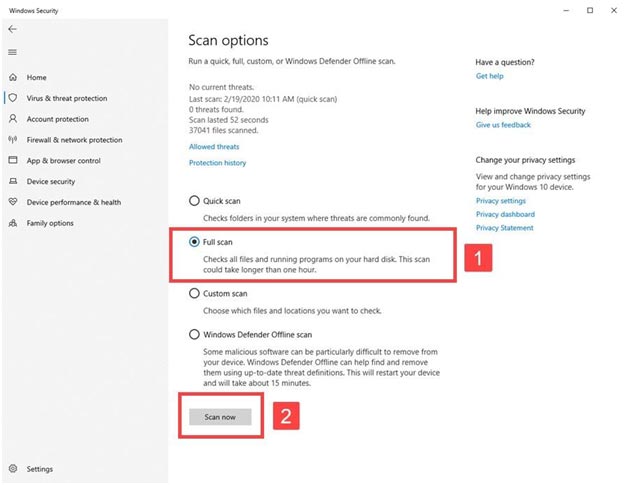
- 单击完整扫描选项并扫描计算机上所有正在运行的程序。
- 这是在不格式化数据的情况下恢复硬盘驱动器的第一个也是最简单的方法。 如果它不起作用,请不要担心,我们有其他方法可以帮助您。
2,使用检查磁盘恢复硬盘驱动器而不格式化:
检查磁盘是一种能够检查和纠正磁盘错误的工具。 它检查磁盘表面是否有坏扇区并适当地标记它们。 当您在磁盘检查工具的帮助下进行检查后,您将能够在不格式化数据的情况下恢复硬盘驱动器。

- 在搜索栏部分键入 CMD 并选择以管理员身份运行选项。
- 现在输入命令 chkdsk 并按回车键。 这可能需要几个小时。
- 这将检查整个表面并在不格式化数据的情况下恢复硬盘驱动器。
- 这将有助于在不格式化数据的情况下恢复硬盘驱动器。
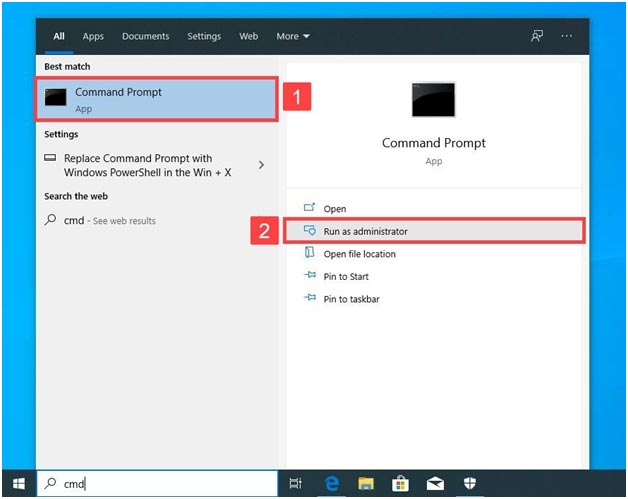
3,用系统文件检查器替换损坏的文件:
SFC 基本上是一个命令工具,用于在 Windows 安装中修复系统文件。 它有助于恢复硬盘驱动器而无需轻松格式化数据。
- 首先,在任务栏的搜索引擎中输入CMD,选择以管理员身份运行选项。
- 现在输入 sfc/scan 然后等待。
- 等待它完成,这个过程通常需要大约一个小时。
- 这将帮助您恢复硬盘驱动器而无需轻松格式化数据。
- 我们希望这种方法可以帮助您在不格式化数据的情况下恢复硬盘驱动器。 如果没有,请按照最后一步。
4、用数据恢复软件恢复硬盘:
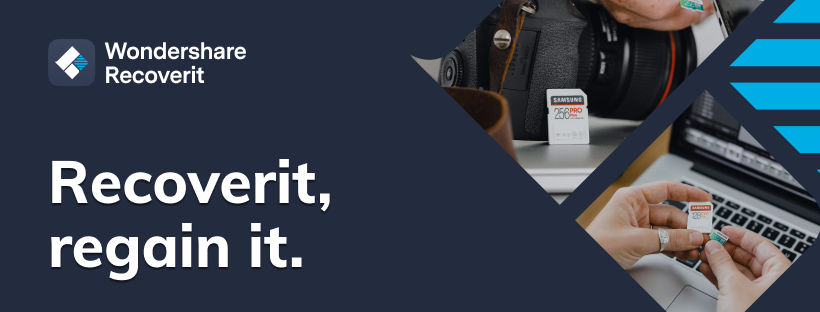
如果您仍然无法在不格式化数据的情况下恢复硬盘数据,那么使用数据恢复软件会更容易。 使用 Wondershare recoveryit 来恢复您的数据而不进行格式化。
- 首先下载并安装 Wondershare 恢复它有助于数据恢复的软件,并将其连接到外部硬盘驱动器以恢复数据。 它适用于 Windows 和 MacOS
- 现在启动下载的软件并查找丢失的数据。
- 等待文件恢复并选择所需文件并单击恢复按钮。
- 选择确定按钮。
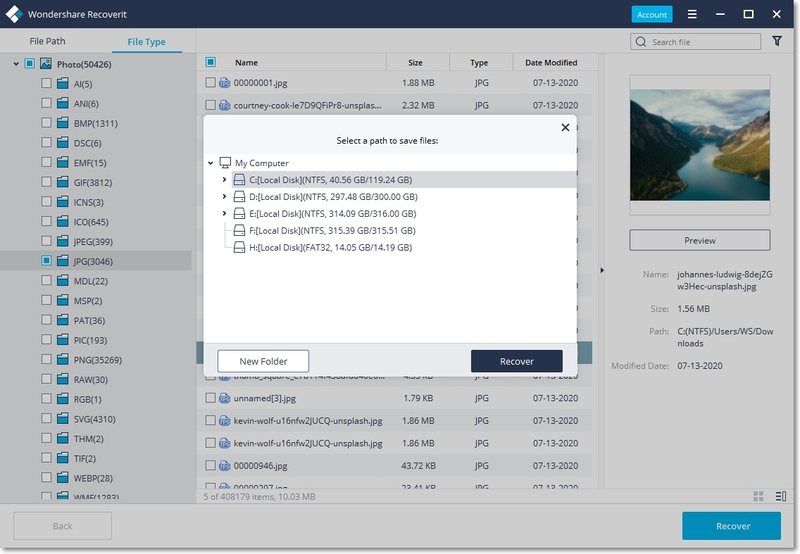
关于在不格式化的情况下恢复硬盘的视频教程。
结论:
在本文中,我们讨论了硬盘驱动器,它的重要性以及大多数用户面临的问题。 我们谈到了发生硬盘损坏的原因。 然后我们给出了 4 个简单的步骤以及图片,以清楚地说明如何在不轻松格式化数据的情况下恢复 HDD 的过程。
第一种方法是扫描病毒,通过这种方法我们可以很容易地恢复数据驱动器而无需格式化数据。 然后我们解释了另一种方法是使用检查磁盘来恢复数据。 这是无需格式化数据即可进入外部硬盘驱动器的第二步或第二个更简单的方法。 第三,我们尝试在系统文件检查器的帮助下恢复硬盘驱动器的文件。
这种方法也很成功,可以在不格式化数据的情况下恢复 HDD / SSD。 最后我们使用了使用数据恢复软件恢复文件的方法。 我们提到了几个步骤,通过这些步骤可以轻松恢复数据而无需格式化。
